Cara Membuat RSS Feed Terpisah untuk Setiap Kategori di WordPress
Cara Membuat RSS Feed Terpisah untuk Setiap Kategori di WordPress
Umpan RSS merupakan cara yang ampuh untuk melibatkan audiens Anda dan membuat mereka tetap mengetahui konten terbaru Anda. Namun, WordPress hanya menghasilkan satu umpan RSS untuk seluruh situs Anda.
Kategori memudahkan Anda menyortir konten ke dalam beberapa bagian utama. Dengan menambahkan umpan RSS kategori, Anda dapat membantu pengguna berlangganan ke area tertentu di situs web yang mereka minati dan meningkatkan SEO.
Dalam artikel ini, kami akan menunjukkan cara mudah membuat feed RSS terpisah untuk setiap kategori di WordPress. Kami juga akan membahas cara menggunakan feed ini secara efektif untuk mengembangkan situs web Anda.
Cara Menemukan Umpan RSS untuk Berbagai Kategori di WordPress
Kategori dan tag adalah dua taksonomi bawaan utama di WordPress. Keduanya memudahkan Anda menyortir dan mengatur konten ke dalam berbagai subjek dan topik.
Secara default, setiap kategori di situs WordPress Anda memiliki umpan RSS (Really Simple Syndication) sendiri . Anda dapat menemukannya dengan mudah dengan menambahkan 'umpan' di akhir URL halaman kategori.
Misalnya, jika Anda memiliki kategori bernama 'Berita' di situs WordPress Anda, maka URL-nya akan terlihat seperti ini:
https://tes.com/category/news/
Demikian pula, umpan RSS-nya akan terletak di URL beriku:
https://tes.com/category/news/feed/
Kiat : Anda dapat menemukan URL kategori Anda dengan mengunjungi halaman Posting » Kategori dan mengklik tautan 'Lihat' di bawah kategori.
Metode 1: Menambahkan Tautan untuk Umpan RSS Kategori Menggunakan WordPress
Jika Anda ingin menambahkan tautan ke umpan RSS kategori Anda menggunakan pengaturan default WordPress, maka metode ini cocok untuk Anda.
Pertama, Anda perlu membuka halaman atau posting tempat Anda ingin menambahkan tautan umpan RSS di editor blok.
Sesampainya di sana, Anda dapat mengetikkan nama semua kategori di situs web Anda dalam blok Daftar.
Setelah itu, klik ikon 'Tautan' pada bilah alat blok untuk membuka perintah tautan.
Di sini, Anda dapat mengetik URL untuk umpan RSS kategori Anda.
Anda perlu mengulangi proses ini untuk setiap umpan RSS kategori di situs web Anda dengan menautkannya ke nama terkait dalam blok Daftar.
Setelah selesai, jangan lupa mengklik tombol 'Terbitkan' atau 'Perbarui' untuk menyimpan perubahan Anda.
Anda kini telah membuat daftar tautan ke semua umpan RSS kategori Anda secara manual. Anda dapat mengunjungi situs web Anda untuk melihat tautan umpan RSS WordPress ini beraksi.
Namun, perlu diingat bahwa jika Anda ingin menambahkan, menghapus, atau menggabungkan kategori di masa mendatang, maka Anda harus memperbarui daftar ini lagi secara manual.
Metode 2: Menambahkan Tautan untuk Umpan RSS Kategori Menggunakan WPCode (Disarankan)
Jika Anda ingin membuat daftar tautan umpan RSS kategori yang secara otomatis diperbarui setiap kali Anda membuat perubahan, maka metode ini cocok untuk Anda.
Untuk menambahkan URL ke umpan RSS kategori, Anda harus menambahkan kode khusus ke file function.php tema situs web Anda . Namun, kesalahan terkecil sekalipun dalam kode dapat merusak situs Anda, membuatnya tidak dapat diakses.
Kami sarankan untuk selalu menggunakan WPCode saat menambahkan kode khusus ke situs web Anda. Ini adalah plugin snippet kode WordPress terbaik yang membuatnya aman dan mudah untuk menambahkan kode khusus tanpa mengedit file function.php Anda secara manual.
Pertama, Anda perlu memasang dan mengaktifkan plugin WPCode . Untuk petunjuk lebih lanjut, lihat panduan kami tentang cara memasang plugin WordPress .
Catatan: Anda juga dapat menggunakan plugin WPCode gratis untuk tutorial ini. Namun, dengan meng-upgrade ke versi pro, Anda akan mendapatkan akses ke pustaka cloud berisi potongan kode, logika kondisional cerdas, dan banyak lagi.
Setelah aktivasi, buka halaman Cuplikan Kode » + Tambahkan Cuplikan dari bilah sisi admin WordPress.
Selanjutnya, klik tombol 'Gunakan Cuplikan' di bawah opsi 'Tambahkan Kode Kustom Anda (Cuplikan Baru)'.

Ini akan membawa Anda ke halaman 'Buat Cuplikan Kustom', tempat Anda dapat memulai dengan mengetikkan nama untuk cuplikan kode Anda. Nama ini hanya untuk identifikasi Anda dan tidak akan digunakan di bagian depan situs web.
Selanjutnya, pilih 'Cuplikan PHP' sebagai Jenis Kode dari menu tarik-turun di sisi kanan layar.
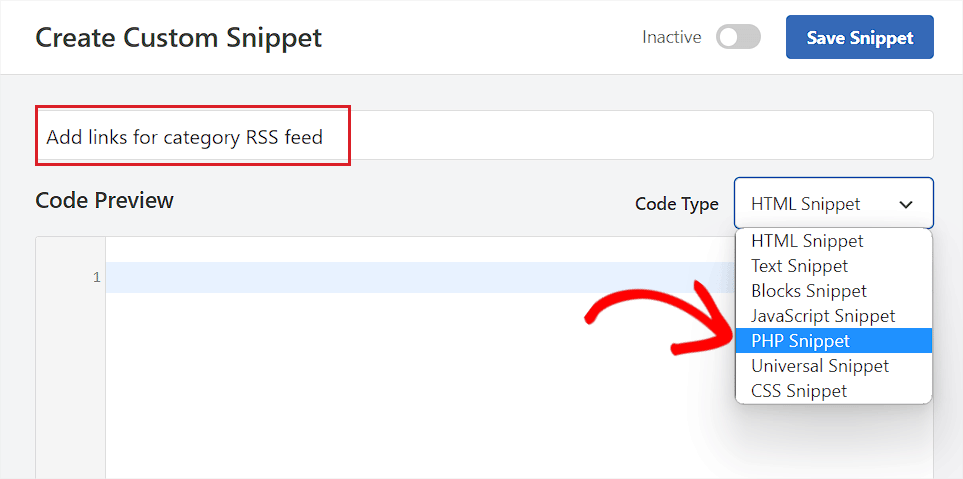
Setelah itu, salin dan tempel kode berikut ke dalam kotak 'Pratinjau Kode':
1 2 3 4 5 6 7 8 9 10 11 12 13 14 | function wpbeginner_cat_feed_list() { $string = '<ul>'; $string .= wp_list_categories( array( 'orderby' => 'name', 'show_count' => true, 'feed_image' => '/path/to/feed-image.png', 'echo' => false, ) ); $string .= '</ul>'; return $string;}add_shortcode( 'wpb-cat-feeds', 'wpbeginner_cat_feed_list' ); |
Setelah Anda melakukannya, Anda juga dapat memilih gambar ikon yang akan ditampilkan di samping tautan umpan RSS kategori Anda.
Untuk melakukan ini, cukup ganti /path/to/feed-image.pngbaris dalam kode dengan URL gambar ikon pilihan Anda untuk tautan umpan.
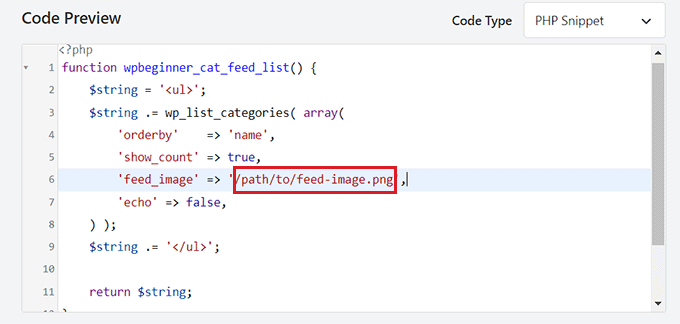
Perlu diingat bahwa gambar ikon pertama-tama perlu diunggah ke perpustakaan media WordPress Anda .
Setelah diunggah, Anda bisa mendapatkan URL-nya dengan mengunjungi halaman Media » Perpustakaan dari bilah sisi admin dan mengklik gambar ikon untuk melihat detail lampirannya.
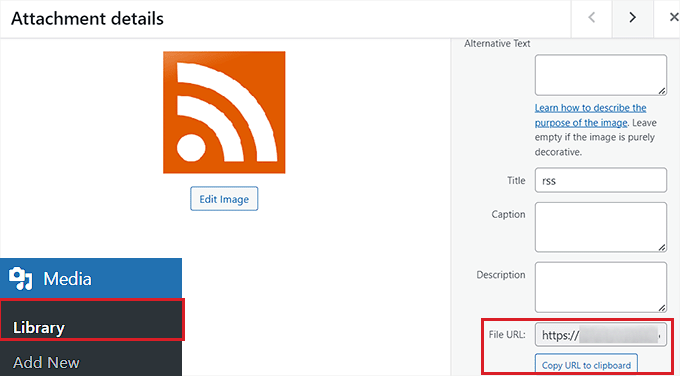
Setelah menambahkan URL untuk gambar ikon ke kode, gulir ke bawah ke bagian 'Penyisipan'.
Dari sini, pilih metode 'Sisipkan Otomatis' untuk secara otomatis mengeksekusi kode pada halaman situs web tempat Anda menambahkan kode pendek.
Catatan: Perlu diingat bahwa bahkan setelah memilih mode 'Sisipkan Otomatis', Anda perlu menambahkan kode pendek [wpb-cat-feeds] ke halaman tempat Anda ingin mencantumkan kategori umpan RSS. Kode pendek ini bukanlah fitur 'Kode Pendek' WPCode, melainkan bagian dari cuplikan kode itu sendiri.

Selanjutnya, gulir kembali ke atas dan alihkan tombol 'Tidak Aktif' ke 'Aktif'.
Terakhir, klik tombol 'Simpan Cuplikan' untuk menyimpan pengaturan Anda.
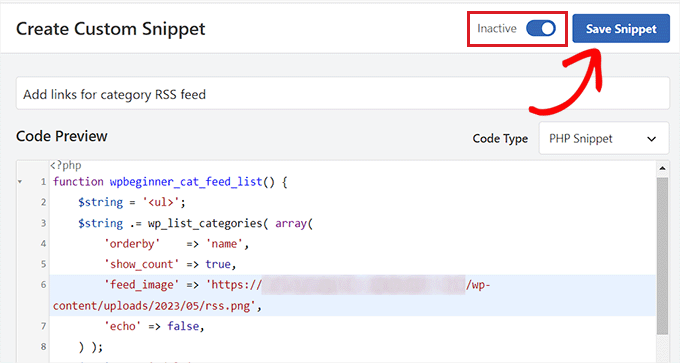
Setelah itu, buka halaman/postingan di mana Anda ingin menambahkan tautan umpan RSS kategori di editor blok WordPress Anda.
Dari sini, klik tombol tambah blok '+' di sudut kiri atas layar dan temukan blok Kode Pendek.
Setelah menambahkan blok, cukup salin dan tempel kode pendek berikut ke dalamnya.
[wpb-cat-feeds]

Terakhir, klik tombol 'Perbarui' atau 'Terbitkan' untuk menyimpan perubahan Anda.
Sekarang, kunjungi situs web Anda untuk memeriksa tautan umpan RSS kategori yang beraksi.
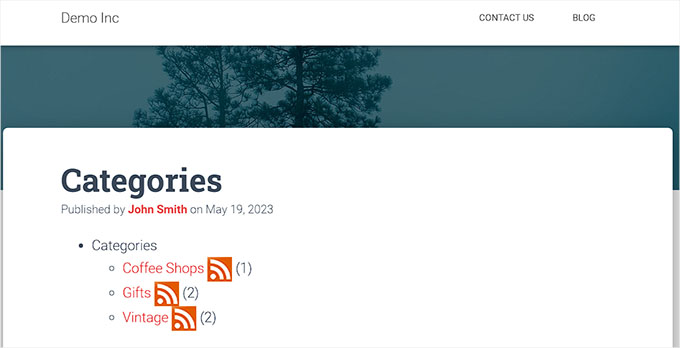
Metode 3: Menampilkan Opsi Berlangganan Umpan RSS di Halaman Kategori
Jika Anda ingin menambahkan tautan Berlangganan di bagian atas semua halaman kategori di blog WordPress Anda, maka Anda dapat menggunakan metode ini.
Untuk melakukan ini, Anda perlu menambahkan kode khusus ke templat tema category.php atau archive.php WordPress Anda.
Namun, hal itu bisa berisiko, dan kesalahan sekecil apa pun dapat merusak situs web Anda.
Itulah sebabnya kami merekomendasikan penggunaan WPCode . Ini adalah cara termudah dan teraman untuk menambahkan kode khusus ke situs WordPress Anda.
Pertama, Anda perlu memasang dan mengaktifkan plugin WPCode . Untuk petunjuk lebih lanjut, silakan lihat panduan langkah demi langkah kami tentang cara memasang plugin WordPress .
Setelah aktivasi, kunjungi halaman Cuplikan Kode » + Tambahkan Cuplikan dari dasbor WordPress.
Selanjutnya, buka opsi 'Tambahkan Kode Kustom Anda (Cuplikan Baru)' dan klik tombol 'Gunakan Cuplikan' di bawahnya.

Setelah Anda diarahkan ke halaman 'Buat Cuplikan Kustom', mulailah dengan mengetikkan nama untuk cuplikan kode Anda. Nama tersebut dapat berupa apa pun yang Anda suka dan hanya untuk tujuan identifikasi Anda.
Setelah itu, pilih 'PHP Snippet' sebagai Jenis Kode dari menu tarik-turun di sebelah kanan.
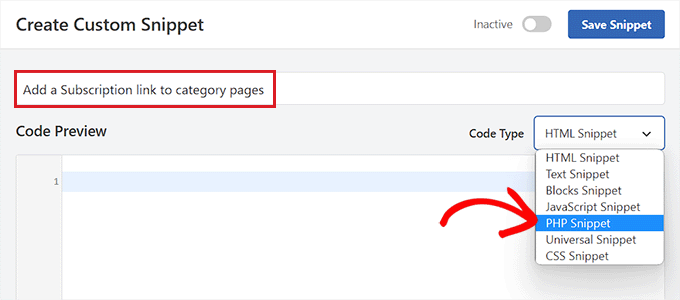
Berikutnya, cukup salin dan tempel kode berikut ke dalam kotak 'Pratinjau Kode':
1 2 3 4 5 6 7 | <?phpif ( is_category() ) {$category = get_category( get_query_var('cat') );if ( ! empty( $category ) )echo '<div class="category-feed"><p><a href="' . get_category_feed_link( $category->cat_ID ) . '" title="Subscribe to this category" rel="nofollow">Subscribe</a></p></div>';}?> |
Setelah menambahkan kode, gulir ke bawah ke bagian 'Penyisipan' dan pilih metode 'Sisipkan Otomatis'.
Dengan cara ini, kode akan otomatis dieksekusi di situs web Anda.

Berikutnya, buka menu tarik-turun 'Lokasi' dan alihkan ke tab 'Halaman Spesifik' dari kolom di sebelah kiri.
Setelah itu, pilih opsi 'Sisipkan Sebelum Kutipan' sebagai lokasi cuplikan.
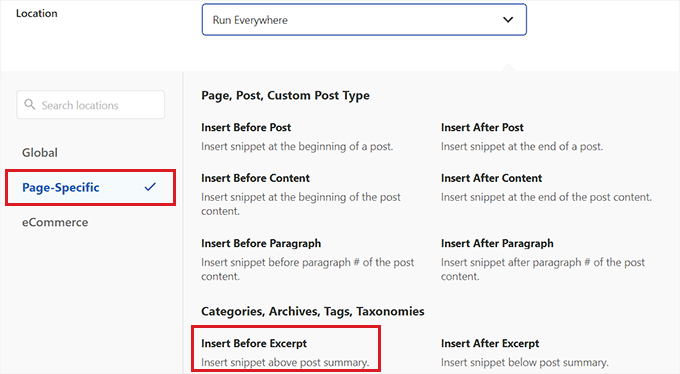
Setelah Anda melakukannya, gulir kembali ke atas dan alihkan tombol 'Tidak Aktif' ke 'Aktif'.
Terakhir, klik tombol 'Simpan Cuplikan' untuk menyimpan perubahan Anda.
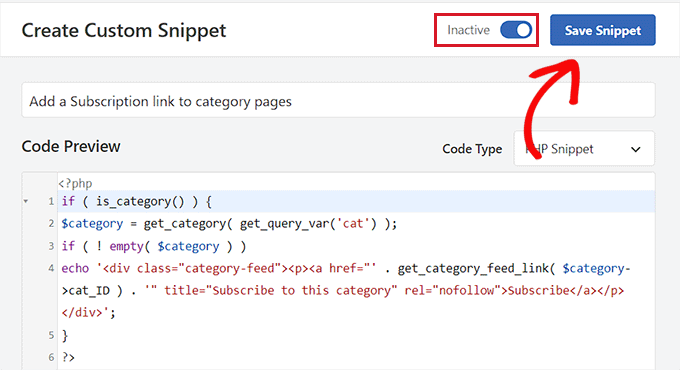
Sekarang, Anda dapat mengunjungi halaman kategori situs web Anda untuk melihat tautan Berlangganan untuk umpan RSS yang sedang beraksi.
Seperti inilah tampilannya di situs web demo kami.
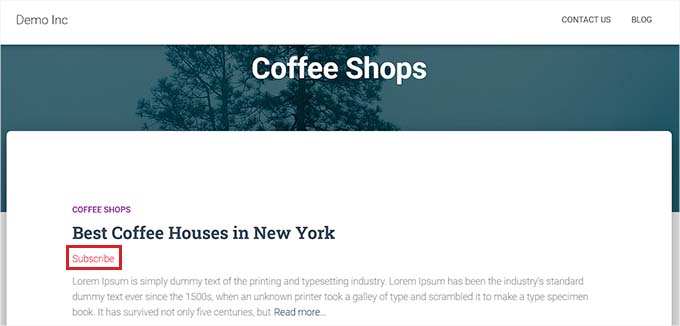
Bonus: Optimalkan Umpan RSS Kategori di WordPress
Umpan RSS kategori memungkinkan pengguna Anda untuk berlangganan hanya pada konten yang paling mereka minati.
Misalnya, jika Anda memiliki blog berita teknologi, maka pengguna Anda dapat memilih untuk berlangganan hanya berita tentang perangkat yang mereka gunakan.
Namun, umpan RSS biasa tidak dapat dibaca tanpa pembaca umpan, dan sebagian besar pengguna tidak menggunakannya untuk berlangganan situs web favorit mereka.
Untungnya, Anda masih dapat menggunakan umpan kategori untuk mengirimkan konten ke pengguna di mana pun mereka inginkan.
Misalnya, Anda dapat meminta pengguna untuk mendaftar ke buletin email Anda dan memilih untuk menerima pembaruan hanya untuk kategori konten tertentu.
Dengan layanan pemasaran email seperti Constant Contact atau Brevo (sebelumnya Sendinblue) , Anda dapat dengan mudah menyiapkan buletin RSS-ke-email otomatis untuk kategori tertentu.
Anda dapat melihat panduan kami tentang cara memberi tahu pelanggan tentang kiriman baru untuk petunjuk langkah demi langkah.
Demikian pula, Anda juga dapat mengizinkan pengguna untuk mendapatkan pemberitahuan push instan untuk setiap kategori menggunakan PushEngage . Ini adalah layanan pemberitahuan push terbaik di pasaran yang memungkinkan Anda untuk mengirim pesan langsung ke perangkat pengguna Anda (baik desktop maupun ponsel).
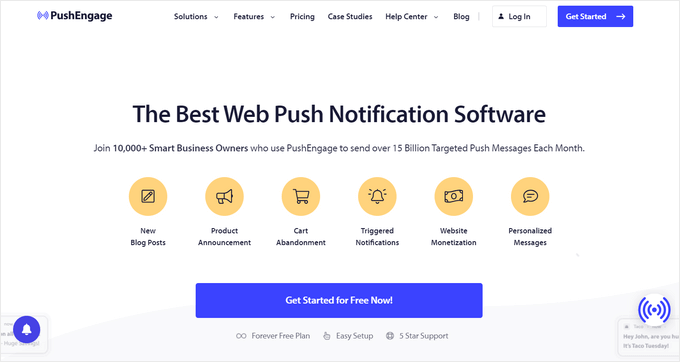
PushEngage memungkinkan Anda untuk mengatur pemberitahuan push otomatis menggunakan umpan RSS. Anda hanya perlu memasukkan URL umpan RSS kategori Anda, dan pemberitahuan push akan keluar setiap kali ada posting baru yang dipublikasikan dalam kategori tersebut.
Untuk detail lebih lanjut, lihat panduan kami tentang cara mengirim pemberitahuan push di WordPress .
Kami harap artikel ini membantu Anda mempelajari cara membuat feed RSS terpisah untuk setiap kategori di WordPress. Anda mungkin juga ingin membaca panduan kami tentang cara menambahkan jenis posting khusus ke feed RSS WordPress Anda atau pilihan ahli kami tentang plugin feed RSS WordPress terbaik .




